InfoPath学习教程
七年级第二课
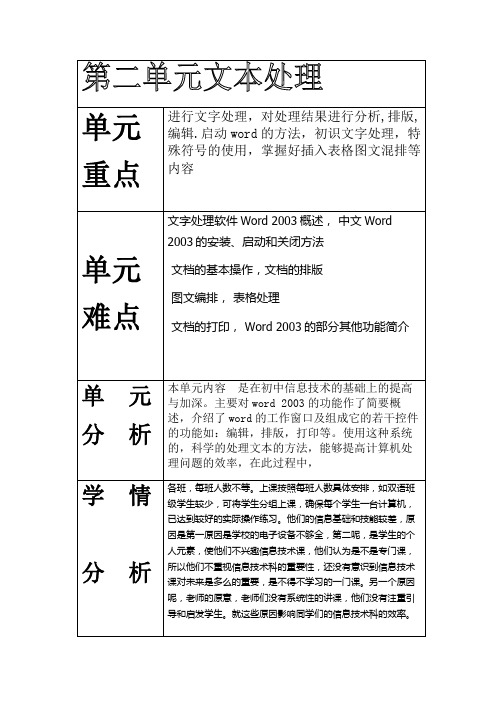
新
课
word 文件中时,常会出现一些多余的符号和 表格,该怎么处理?
文字处理软件概述 目前适用于中文 Windows 9x/Me/2000/XP/NT 下的 中文字处理软件非常多,较为著名且使用人数较多 的办公系统软件有:Microsoft 公司的 Office 系列、 Lotus 公司的 Lotus 1-2-3 系列、Adobe 公司的 PageMaker、金山公司的 WPS 以及北大方正公司推
巩 固 练 习
1.什么是 word?功能如何? 2.word 由哪些部分组成?
第一课文字处理
板 书 设 计 课 后 反 思
课题
日期
第二课文本的编辑 2015 年 8 月 日至 9 月 日
教学 目标
重点
难点 课型
教学方法 学习方式 课程资源
知识与技能:培养打开文本处理软件和输入能容的能力。 过程与方法:通过演示方法和讲解法初步了解到文本处理软 件 情感态度与价值观:采取一些教学方法,启发同学们认识到 信息技术课的重要性和了解到现在是信息化世界的态度。
新
课
全部——全部删除 格式——仅删除格式 内容——仅删除内容(或 Del 健) 批注——仅删除批注
四.设置边框
内
容
在默认情况下,Excel 单元格的边框为虚线,打印 时将不显示。如果需要可以为单元格或工作区域设 置特色边框。 备注:电子表格常识: 新授工作簿由工作表构成,工作表由单元格组成.数 据的输入,编辑都是在单元格中进行的.现在,先让 我们来仔细研究一下单元格.1.小小单元格在一张 工作表中,在从 A 到Ⅳ共 256 列,1 到 16384 行,共有 4194340 个单元格.a.单一单元格地址表示法 b.单 一区域单元格地址表示法 c.多区域单元格地址
Office365完整离线安装包下载及自定义安装教程
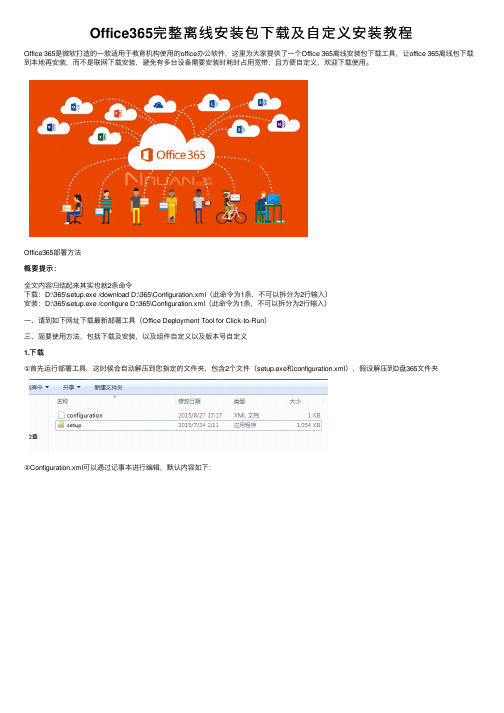
Office365完整离线安装包下载及⾃定义安装教程Office 365是微软打造的⼀款适⽤于教育机构使⽤的office办公软件,这⾥为⼤家提供了⼀个Office 365离线安装包下载⼯具,让office 365离线包下载到本地再安装,⽽不是联⽹下载安装,避免有多台设备需要安装时耗时占⽤宽带,且⽅便⾃定义,欢迎下载使⽤。
Office365部署⽅法概要提⽰:全⽂内容归结起来其实也就2条命令下载:D:\365\setup.exe /download D:\365\Configuration.xml(此命令为1条,不可以拆分为2⾏输⼊)安装:D:\365\setup.exe /configure D:\365\Configuration.xml(此命令为1条,不可以拆分为2⾏输⼊)⼀、请到如下⽹址下载最新部署⼯具(Office Deployment Tool for Click-to-Run)三、简要使⽤⽅法,包括下载及安装,以及组件⾃定义以及版本号⾃定义1.下载①⾸先运⾏部署⼯具,这时候会⾃动解压到您指定的⽂件夹,包含2个⽂件(setup.exe和configuration.xml),假设解压到D盘365⽂件夹②Configuration.xml可以通过记事本进⾏编辑,默认内容如下:以上图⽚内容简单说明:SourcePatch是下载路径,OfficeClientEdition是版本类型如32bit或者64bit,Product ID是下载的产品,Language ID是语⾔,即点即⽤Office 365产品⽀持的 ProductRelease ID 如下所⽰:O365ProPlusRetailVisioProRetailProjectProRetailSPDRetail (SharePoint Designer)如果未设置 ID,则操作会失败并指⽰输⼊⽆效。
下⾯假如我们需要把下载⽂件放在D盘的365down⽂件夹,并下载64bit简体中⽂,那么xml配置⽂件修改为如下:<Configuration><Add SourcePath="D:\365down\" OfficeClientEdition="64" ><Product ID="O365ProPlusRetail"><Language ID="zh-cn" /></Product></Add></Configuration>③配置⽂件设置好之后保存并关闭,接下来就是下载365的命令打开命令提⽰符,Win+R,输⼊CMD即可可以复制以下命令到命令提⽰符窗⼝D:\365\setup.exe /download D:\365\Configuration.xml回车后,命令提⽰符窗⼝光标闪烁,图中路径本⼈为e盘,请勿介意在下载完成之前,光标⼀直停留在configuration.xml的后边,当下载完成之后,如下图此时你可以在D:\365down⽂件夹下看到如下内容这就是我们下载好的365安装⽂件,但此⽂件并不能像我们平时那样去双击运⾏,需要配合命令⾏进⾏安装2.安装打开命令提⽰符,Win+R,输⼊CMD即可可以复制以下命令到命令提⽰符窗⼝D:\365\setup.exe /configure D:\365\Configuration.xml3.组件⾃定义很多时候我们并不需要安装那么多的office组件,那么可以通过以下配置⽂件对不需要的组件进⾏排除,假如不需要Access和InfoPath,那么⽂章开头的配置⽂件如下:<Configuration><Add SourcePath="D:\365down\" OfficeClientEdition="64" ><Product ID="O365ProPlusRetail"><Language ID="zh-cn" /><ExcludeApp ID="Access" /><ExcludeApp ID="InfoPath" /></Product></Add></Configuration>以下是受⽀持的 ID 值的列表:AccessExcelGrooveInfoPathLyncOneNoteOutlookPowerPointProjectPublisherSharePointDesignerVisioWord“Groove”值⽤于排除 OneDrive for Business。
如何安装excel软件的教程

如何安装excel软件的教程在办公中经常需要用到Excel这个办公软件,或许有的朋友还不知道该如何安装Excel,其实也很简单,只需要几个步骤就足够了。
下面是店铺带来的关于如何安装excel软件的教程,希望阅读过后对你有所启发!如何安装excel软件的教程:安装Excel步骤1:下载 Office 2007 安装包。
安装Excel步骤2:将下载的保存位置设置为上述创建的“Office 2007 安装包”的文件夹里。
安装Excel步骤3:文件夹下载根据网络速度不同,可能需要一些时间,请耐心等待。
当出现下载已完毕的提示时,将会出现一下压缩包的图像。
如果下载没有完毕,则无法安装。
因此,安装前请确定已下载完毕(下载完毕后,此Offcie2007的压缩包大小约为605.9M)。
安装Excel步骤4:将Office2007 安装包解压。
安装Excel步骤5:选中Office2007这个压缩包,右击鼠标,在快捷菜单中选择“解压到 Office2007”.安装Excel步骤6:进行安装Office2007。
安装Excel步骤7:在解压好的Office2007的文件夹里,双击“setup”或“setup.exe”的文件。
安装Excel步骤8:输入产品密钥。
安装Excel步骤9:产品密钥在解压后的Office2007里的文件夹里,找到“office 2007序列号”号这个文件,打开,换密钥复制粘贴到这里即可。
安装Excel步骤10:阅读 Microsoft 软件许可证条款。
安装Excel步骤11:勾选“我接受此协议的条款”,点击“继续”。
安装Excel步骤12:选择所需的安装。
安装Excel步骤13:选择需要的Microsoft Offcie Professional Plus 2007 安装类型。
比如选择“自定义”。
安装Excel步骤14:设置“升级”选项。
安装Excel步骤15:如果你的电脑上已经安装有Office 2003, 若你不想继续使用2003版的,就可以选择“删除所有早期版本”,电脑上的Office2003版就不能使用,已被2007所覆盖了。
搭建KMS激活系统和OffIce教程
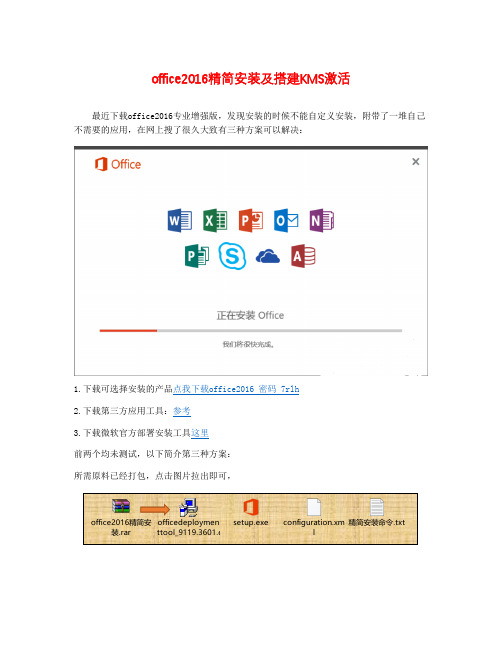
office2016精简安装及搭建KMS激活最近下载office2016专业增强版,发现安装的时候不能自定义安装,附带了一堆自己不需要的应用,在网上搜了很久大致有三种方案可以解决:1.下载可选择安装的产品点我下载office2016 密码 7rlh2.下载第三方应用工具:参考3.下载微软官方部署安装工具这里前两个均未测试,以下简介第三种方案:所需原料已经打包,点击图片拉出即可,o f f i ce2016精简安装.rar o f f i ced ep l o ym entto o l_9119.3601.exesetup.exe co nf i g urati o n.xml精简安装命令.txt1.下载官方Office2016镜像,推荐MSN i tell you。
并用资源管理器加载镜像。
2.官方下载部署工具,运行,解压到桌面得到xmL和exe两个文件(setup.exe和configuration.xml)3.打开xml文件,删除所有内容,并将如下信息复制到xml文件保存。
<Configuration><Add SourcePath="H:\" OfficeClientEdition="64" ><Product ID="ProPlusRetail"><Language ID="zh-CN" /><ExcludeApp ID="Access" /><ExcludeApp ID="Groove" /><ExcludeApp ID="InfoPath" /><ExcludeApp ID="Lync" /><ExcludeApp ID="OneNote" /><ExcludeApp ID="Outlook" /><ExcludeApp ID="Publisher" /><ExcludeApp ID="SharePointDesigner" /></Product></Add></Configuration>解释:SourcePath="H:\"安装镜像挂载位置OfficeClientEdition="64" office架构32/64<Product ID="ProPlusRetail">office版本个人专业增强版<Language ID="zh-CN" />语言<ExcludeApp ID="Lync" />排除安装项目4打开以管理员身份运行cmd,切换工作路径(解压的两个文件所在位置)不知道可以右键查看,我的切换到了我的桌面运行 cd /d C:\Users\DL(你的用户名)\Desktop 如果放在D盘根目录则 CD: /d D:\ 如图表示切换成功再运行命令 setup.exe /configure configuration.xml 等待安装完成(我需要access 所以我保留了)如果出现如下错误则切换路径不正确。
word2007教程
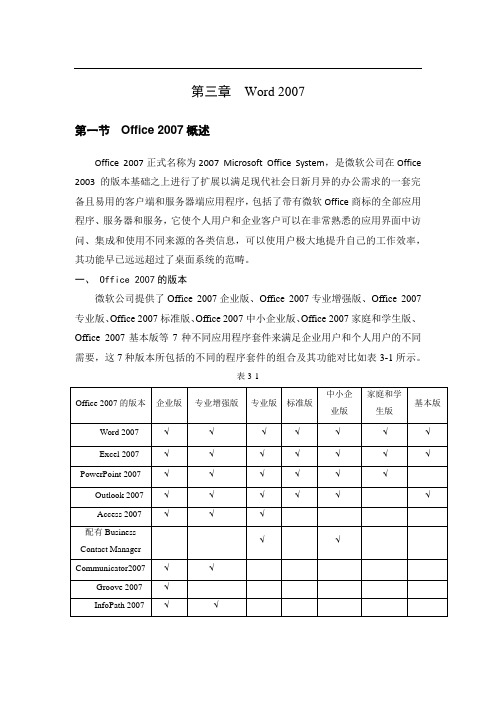
第三章Word 2007第一节Office 2007概述Office 2007正式名称为2007 Microsoft Office System,是微软公司在Office 2003的版本基础之上进行了扩展以满足现代社会日新月异的办公需求的一套完备且易用的客户端和服务器端应用程序,包括了带有微软Office商标的全部应用程序、服务器和服务,它使个人用户和企业客户可以在非常熟悉的应用界面中访问、集成和使用不同来源的各类信息,可以使用户极大地提升自己的工作效率,其功能早已远远超过了桌面系统的范畴。
一、 Office 2007的版本微软公司提供了Office 2007企业版、Office 2007专业增强版、Office 2007专业版、Office 2007标准版、Office 2007中小企业版、Office 2007家庭和学生版、Office 2007基本版等7种不同应用程序套件来满足企业用户和个人用户的不同需要,这7种版本所包括的不同的程序套件的组合及其功能对比如表3-1所示。
表3-11、功能微软的文字处理软件Word是一种在Windows环境下使用的字处理软件,它主要用于日常的文字处理工作,如书写编辑信函、公文、简报、报告、文稿和论文、个人简历、商业合同、Web页等,具有处理各种图、文、表格混排的复杂文件,实现类似杂志或报纸的排版效果等功能。
2、特点所见即所得、图文混排、拼写与语法检查、自动更正、不同语言间的翻译功能、强大的中文版式功能、简捷方便的表格制作和数据处理功能及内置模板等特点。
三、Word 2007中发生的新变化1、全新的界面在Office 2007出现之前,几乎所有的Windows应用程序都采用了菜单和工具栏的方式调用软件提供的各种功能,而在Office 2007中,几乎彻底取消了下拉菜单和工具栏,取而代之的是全新的功能区(Ribbon),即横跨Word顶部的区域,如图3-1所示。
word2007教程
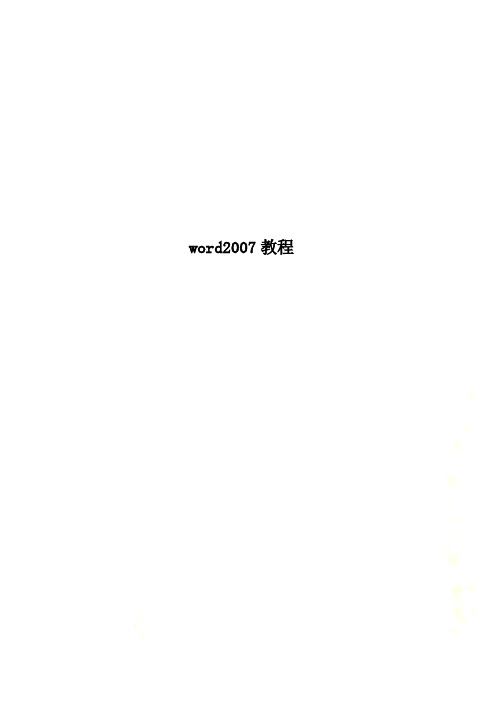
word2007教程第三章Word 2007第一节Office 2007概述Office 2007正式名称为2007 Microsoft Office System,是微软公司在Office 2003的版本基础之上进行了扩展以满足现代社会日新月异的办公需求的一套完备且易用的客户端和服务器端应用程序,包括了带有微软Office商标的全部应用程序、服务器和服务,它使个人用户和企业客户可以在非常熟悉的应用界面中访问、集成和使用不同来源的各类信息,可以使用户极大地提升自己的工作效率,其功能早已远远超过了桌面系统的范畴。
一、 Office 2007的版本微软公司提供了Office 2007企业版、Office 2007专业增强版、Office 2007专业版、Office 2007标准版、Office 2007中小企业版、Office 2007家庭和学生版、Office 2007基本版等7种不同应用程序套件来满足企业用户和个人用户的不同需要,这7种版本所包括的不同的程序套件的组合及其功能对比如表3-1所示。
表3-1Office 2007的版本企业版专业增强版专业版标准版中小企业版家庭和学生版基本版Wor d 2007 √√√√√√√Exce l 2007 √√√√√√√PowerPoi nt 2007 √√√√√√Outl ook 2007 √√√√√√Access 2007√√√配有Business Contact Manager √√Communicator2007√√Groove 2007√Info Path 2007 √√One Note 2007 √√Publi√√sher 2007 √√1、功能微软的文字处理软件Word是一种在Windows环境下使用的字处理软件,它主要用于日常的文字处理工作,如书写编辑信函、公文、简报、报告、文稿和论文、个人简历、商业合同、Web页等,具有处理各种图、文、表格混排的复杂文件,实现类似杂志或报纸的排版效果等功能。
计算机应用基础教程(Windows 7+Office 2010)(第4版) (4)[52页]
➢ (1)启动Word 2010,单击“文件”按钮,在弹出的下拉菜单 中选择“打开”命令。
➢ (2)在弹出的“打开”对话框中,设置文件的查找范围,选 择所需要的文件,然后单击“打开”按钮即可。
4.4 使用Word 2010编辑文本
4.4.1 文本输入
1.输入符号
➢ 选择“插入”选项卡,单击“符号”按钮,在打开的下拉列表中可以浏 览并选择所需要的符号。当选择“其他符号”时,会弹出“符号”对话 框。
第4章 Word 2010文档的编辑与排版
本章主要内容 Office 2010的安装。 Word 2010的工作界面及基本操作。 Word 2010文档的编辑和格式化设置。 Word 2010表格的创建和使用。 Word 2010图文混排。 Word 2010页面设置和文档打印。 Word 2010超链接的使用。
➢ 方法二:在桌面上建立一个Word 2010快捷方式图标,双击 此快捷方式图标即可。
➢ 方法三:双击本机中存在的Word 2010文档。
4.3 Word 2010的工作界面及基本操作
4.3.1 启动和退出Word 2010 退出Word 2010的常用方法有如下5种。
➢ 方法一:单击Word 2010窗口右上角的“关闭”按钮。 ➢ 方法二:右键单击文档标题栏,从弹出的快捷菜单中单击
3.设置文档自动保存
➢ 单击“文件”按钮,在弹出的下拉菜单中选择“选项”,然 后在弹出的“Word选项”对话框中,单击“保存”选项,根 据需要设置自动保存的时间间隔、文件保存格式、路径等。
4.3 Word 2010的工作界面及基本操作
4.3.5 打开文档 如果要查看或编辑电脑中保存的文档,我们就需要将其
4.3.1 启动和退出Word 2010 启动Word 2010有多种方式,常用的方法有如下3种。
InTouch组态软件培训教程(多场合应用)
InTouch组态软件培训教程一、引言InTouch组态软件是一款广泛应用于工业自动化领域的监控与数据采集软件,由美国Wonderware公司开发。
它具有强大的数据处理、报警管理、趋势分析等功能,能够满足各种复杂工业场景的需求。
本教程旨在帮助用户快速掌握InTouch组态软件的基本操作和高级应用,提高工业自动化系统的监控和管理水平。
二、InTouch组态软件安装与配置1.系统要求(1)操作系统:WindowsXP、Windows7、Windows10等。
(2)处理器:至少1GHz的CPU。
(3)内存:至少1GB的RAM。
(4)硬盘:至少2GB的可用空间。
2.安装步骤(1)将InTouch组态软件安装光盘放入光驱,运行安装程序。
(2)按照安装向导的提示,完成软件的安装。
(3)安装过程中,请确保所有选项均为默认设置,以便顺利完成安装。
3.配置InTouch组态软件(1)启动InTouch组态软件,进入“配置”菜单。
(2)设置通信参数,包括串口、以太网等通信方式。
(3)添加设备驱动程序,以便与现场设备进行通信。
(4)创建项目,设置项目属性,如工程名称、通信地质等。
三、InTouch组态软件基本操作1.创建画面(1)启动InTouch组态软件,进入“设计”菜单。
(2)选择“新建画面”,设置画面大小和背景颜色。
(3)从工具箱中拖拽图形、文本、按钮等控件到画面中。
(4)调整控件的大小和位置,设置控件的属性,如颜色、字体等。
2.数据绑定(1)在画面中添加数据源,如标签、数据库等。
(2)将数据源与控件进行绑定,实现数据的实时显示。
(3)设置数据刷新频率,确保数据的实时性。
3.动画效果(1)为控件添加动画效果,如闪烁、移动等。
(2)设置动画的触发条件,如按钮、数据变化等。
(3)调整动画的参数,如速度、次数等。
四、InTouch组态软件高级应用1.报警管理(1)创建报警事件,设置报警条件。
(2)设置报警级别,如提示、警告、故障等。
(学习资料)InTouch基础培训教程(2024)
37
报表编辑与格式化技巧
报表编辑
InTouch提供丰富的报表编辑功能,如添加 文本、图形、图像等,以及对报表元素进行 移动、调整大小和删除等操作。
格式化技巧
为了使报表更加美观和易读,可以使用 InTouch的格式化功能,如设置字体、颜色 、边框等。此外,还可以使用条件格式化功 能,根据数据值自动改变报表元素的格式。
2024/1/27
4
系统需求与安装步骤
操作系统
Windows 7及以上版本,64位系统。
内存
至少4GB内存,推荐8GB或更多。
2024/1/27
5
系统需求与安装步骤
存储空间
至少10GB可用存储空间。
显示器
支持1024x768或更高分辨率的显示器。
2024/1/27
6
系统需求与安装步骤
2. 在安装向导中,选择安 装语言和安装路径。
2024/1/27
22
实例演示:动画链接与脚本应用
实例一
位置动画演示。通过编写脚本控制图形 对象的位置,实现动态移动效果。
实例三
大小动画演示。通过编写脚本控制图 形对象的大小,实现缩放动画效果。
2024/1/27
实例二
颜色动画演示。将图形对象的颜色与 变量关联,实现颜色变化的动画效果 。
实例四
综合应用演示。结合多个动画效果和 脚本控制,实现复杂的动态交互界面 设计。
绘图区
用于显示和编辑图形元素,如 窗口、按钮、文本框等。
标题栏
显示当前应用程序的名称和当 前打开的文件名。
2024/1/27
工具栏
提供常用命令的快捷方式,如 保存、撤销、重做等。
状态栏
显示当前操作状态和相关提示 信息。
2007版Excel升级新版本的方法步骤
2007版Excel升级新版本的方法步骤在电脑中已经用了excel低版本了该如何升级到excel2007,对于电脑小白来说可能有点难度,下面店铺给大家分享excel2007升级软件的方法,希望看完本教程的朋友都能学会并运用起来。
excel2007升级软件的方法excel2007升级软件的方法步骤1(1)打开“我的电脑”,在E盘或除C盘以外的其它盘,新建一个文件夹,重命名为“Office 2007”。
因为C盘如果要重装系统,其中所有数据将会丢失。
所以建议在安装应用程序时,将程序保存和安装到除C盘以外的其它盘。
这样重装系统时,这些软件仍保存在其它盘。
(2)在“Office 2007”这个文件夹里再新建两个文件夹:一个命名为“Office 2007 安装包”,一会把要下载的Office2007的解压包保存在这个位置,并在这里解压;另一个文件夹名命为“Office 2007 安装程序”,作为安装Office程序时的安装位置。
(3)如果电脑上没有解压工具,需要在网上下载WinRAR或者2345好压等解压程序,一般在杀毒软件的工具里找到“软件管理”可以下载,或者直接在网上搜索下载。
excel2007升级软件的方法步骤2下载 Office 2007 安装包。
将下载的保存位置设置为上述创建的“Office 2007 安装包”的文件夹里。
文件夹下载根据网络速度不同,可能需要一些时间,请耐心等待。
当出现下载已完毕的提示时,将会出现一下压缩包的图像。
如果下载没有完毕,则无法安装。
因此,安装前请确定已下载完毕(下载完毕后,此Offcie2007的压缩包大小约为605.9M)。
excel2007升级软件的方法步骤3将Office2007 安装包解压。
选中Office2007这个压缩包,右击鼠标,在快捷菜单中选择“解压到Office2007”.excel2007升级软件的方法步骤4进行安装Office2007。
在解压好的Office2007的文件夹里,双击“setup”或“setup.exe”的文件。
